Añadir una impresora conectada a un puerto USB
Primero se debe comprobar que la impresora está encendida y conectada correctamente al equipo.
Abra la opción del menú principal Sistema → Administración → Impresoras y pulse en el botón "Desbloquear", introduzca la contraseña de administración (cmadrid) y luego en el botón de "Agregar" y le aparecerá el cuadro de diálogo "Seleccione Dispositivo". Pulse en USB Serial Port #1:
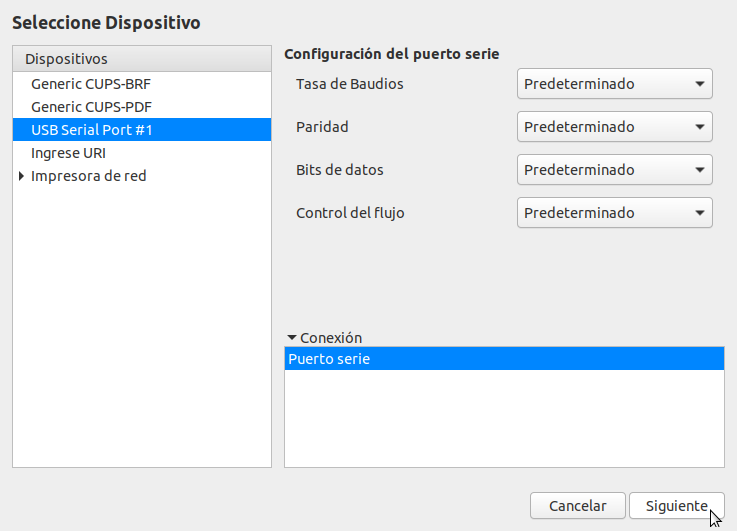
y luegoen el que podrá seleccionar su impresora USB (en este caso la impresora Brother DCP-7065DN). Haga clic sobre el nombre para seleccionarla y pulse el botón "Siguiente".
El asistente busca el controlador más adecuado en internet, lo que puede demorar unos minutos.
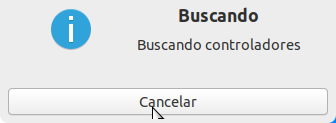
Si la búsqueda tiene éxito, que es lo más habitual, en las ventanas siguientes sólo hay que elegir las opciones recomendadas, que identifican la marca de la impresora y el controlador más adecuado para el modelo concreto y pulsar el botón "Adelante". En el apartado "Archivo ppd" se explican otras posibilidades.
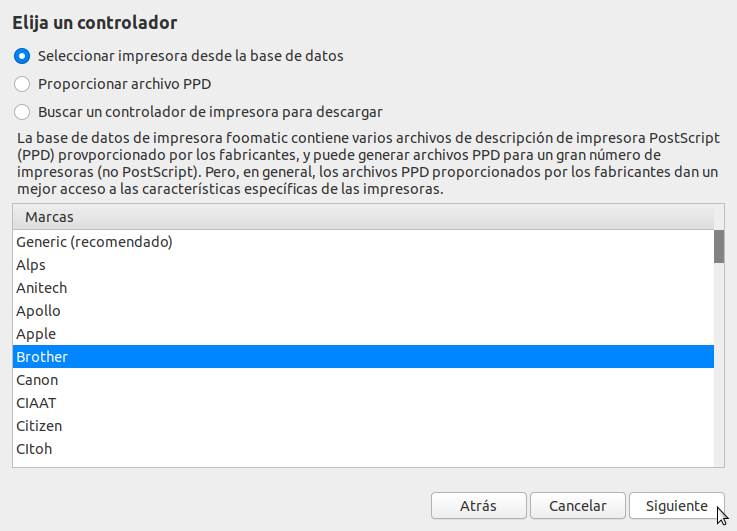
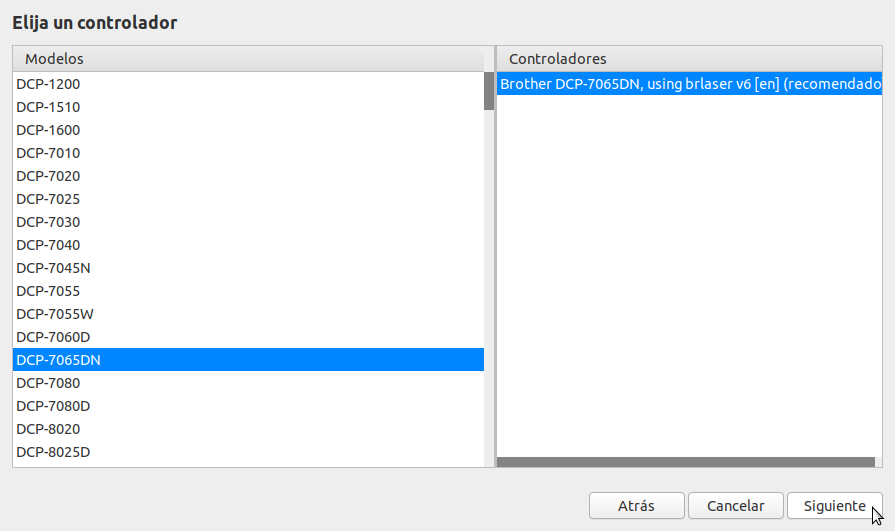
En este punto, dependiendo de la impresora, puede aparecer una ventana con las características opcionales disponibles: una unidad de impresión a doble cara, una grapadora, etc. Para continuar pulse el botón "Siguiente".
La siguiente ventana permite describir la impresora para reconocerla rápidamente cuando se tenga más de una disponible. Sólo es necesario rellenar el primer cuadro de texto, pero es recomendable hacerlo con los otros dos. Finalmente pulse el botón "Aplicar".
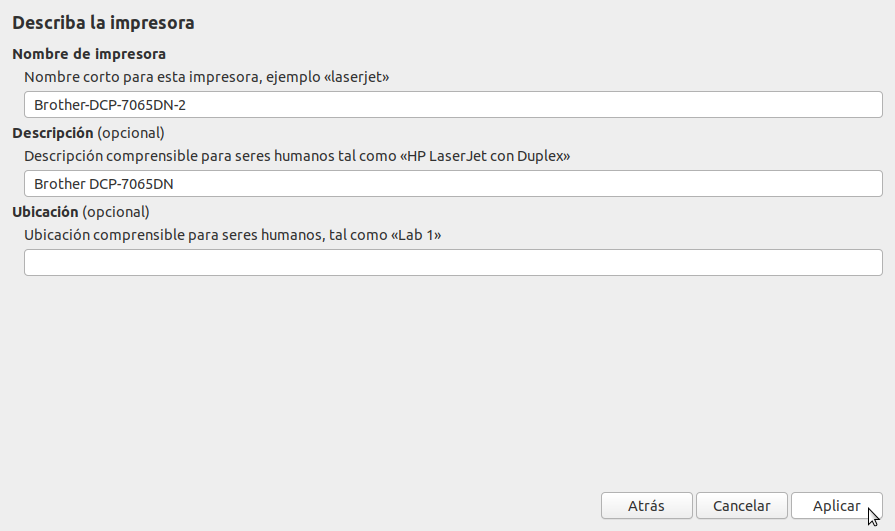
Por último, se ofrece la posibilidad de imprimir una página de prueba.
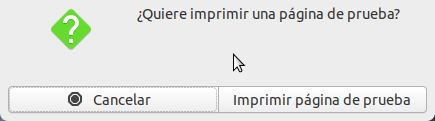
Si procede, cierre el diálogo de impresoras.